Как работать с мокапами в Фотошопе пошаговая инструкция
Мокап – что это такое? Это готовые графические файлы, в которые пользователь может вставить свои фотографии, чтобы показать, как выглядит изображенный на них объект как бы в реальном пространстве. Картина на стене, баннер на вышке, логотип на визитке, картинка на футболке и многое другое. Чаще всего это готовые файлы в формате psd, то есть фотошопа, поэтому разбираться начнем именно с них. Итак, как работать с мокапами в Фотошоп.
содержание
- 1 Как пользоваться мокапом в фотошопе
- 2 Как и где скачать мокап
- 3 Видео «Как работать с мокапами»
- 4 Как вставить картинку в мокап в PhotoShop
- 4.1 Картинка в отдельном слое
- 4.2 Как в мокап вставить свое изображение
- 4.3 Открываем второй проект
- 4.4 Еще информация по теме:
Как пользоваться мокапом в фотошопе
Даже если вы не профессионал в графических программах, то без особого труда разберетесь с тем, как работать с мокапами в фотошопе.
Показываю пошагово.
Как и где скачать мокап
Самое простое — найти нужный мокап самостоятельно, без подсказок.
Задайте в поиске Яндекса или Гугл «скачать мокап бесплатно».
Из поисковой выдачи выбирайте любой. Почти у всех есть фильтры для выбора темы, используйте их.
На англоязычных сайтах не все так понятно, но тоже можно разобраться.
В поиске вы всегда можете конкретизировать – мокап визиток, мокап логотипа или мокап картин, плакатов.
Если есть лицензия, обратите внимание и на нее.
По лицензиям у меня есть отдельный ролик, и если этот вопрос вас интересует, то вот ссылка на него «Фотостоки и бесплатные лицензии».
Вот несколько ссылок на те сайты, которыми я пользуюсь сама, можете перейти и скачать нужный мокап там.
- https://mockupdownload.ru/
- http://psdcollection.

- https://mockuphunt.co/collections/free-mockups
- https://freemockup.ru/
Видео «Как работать с мокапами»
Описывать, как работать в Фотошоп трудно, посмотрите видео — это более понятно и н6аглядно.
Я показываю на конкретных примерах, как с ними работать.
Первый мокап – арт объект в окружении ярких деталей.
(Ссылка, по которой я скачала данный мокап )
Второй – картинка на фактурной стене.
- Первый шаг – скачать мокап. Избегайте кликов по рекламе – она уведет вас, скорее всего, на платные сервисы. Многие мокапы хранятся на яндекс-дисках, это очень удобно для скачивания. Другие же могут скачиваться напрямую с сайтов.
- Второй шаг – извлечь файлы из архива (разархивировать скачанные файлы). В папке обязательно должен быть файл *psd, то есть фотошопа.
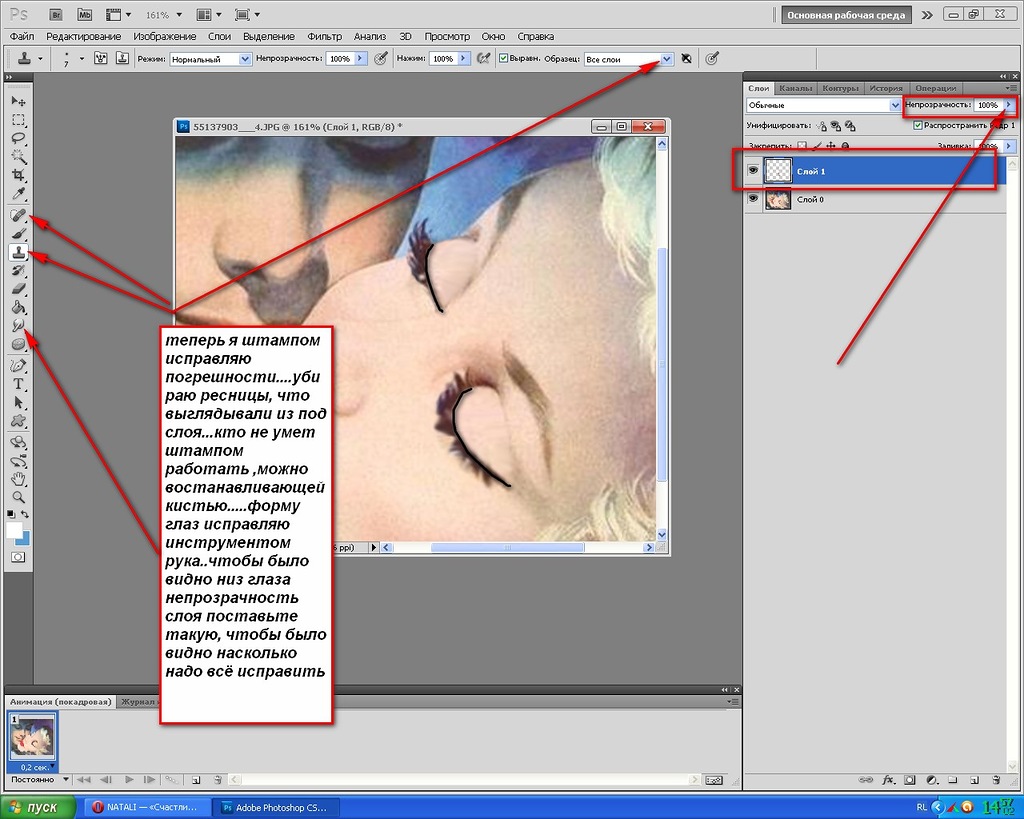
- Третий шаг – открыть полученный файл *psd. Файл должен быть с расширением именно фотошопа, то есть *psd.
- Далее найти нужный слой с картинкой и заменить встроенное изображение на свое. Это самый важный шаг. И это уже не так просто.
Как вставить картинку в мокап в PhotoShop
Переходим к самому интересному и самому сложному в процессе.
В основной фотошоповский файл мокапа как правило встроен дополнительный файл, с которым и нужно работать. Именно в нем вы сможете вставить фото в мокап.
Как найти этот файл?
Вариантов несколько, в зависимости от устройства мокапа.
Картинка в отдельном слое
Делюсь, как это делаю я.
Чаще всего нужный файл скрыт в отдельном слое. Поэтому первым делом я отключаю все слои, и в итоге нахожу тот, который и содержит изображение.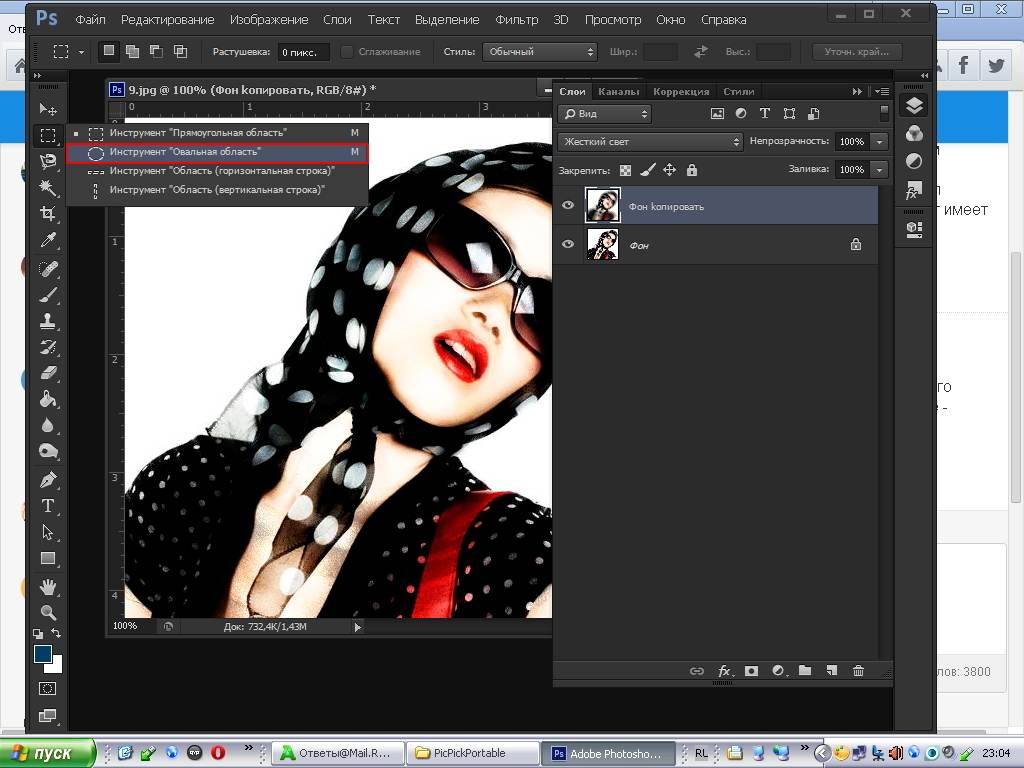
Кликаю по слою, и фотошоп предлагает перейти к редактированию другого файла. «Выскакивает» вот такая картинка, кликайте «ОК»:
Итак, нужный слой найден. Осталось заменить готовое изображение на свое.
Как в мокап вставить свое изображение
В новом файле фотошопа отключаю видимость слоя со встроенной картинкой.
Новым слоем вставляю свою фотографию. Перевожу в растровый объект, если нужно подредактировать картинку.
Сохраняю полученный файл.
Возвращаюсь к открытому исходному проекту и вижу, что картинка встала в нужное место.
Остается только скачать полученное изображение в нужном формате.
Это самый простой вариант, который может вам встретиться.
Но бывают сложности, и файл с картинкой не так просто найти.
Открываем второй проект
При клике на слои видим, что один из них содержит фон, а при отключении второго ничего не происходит.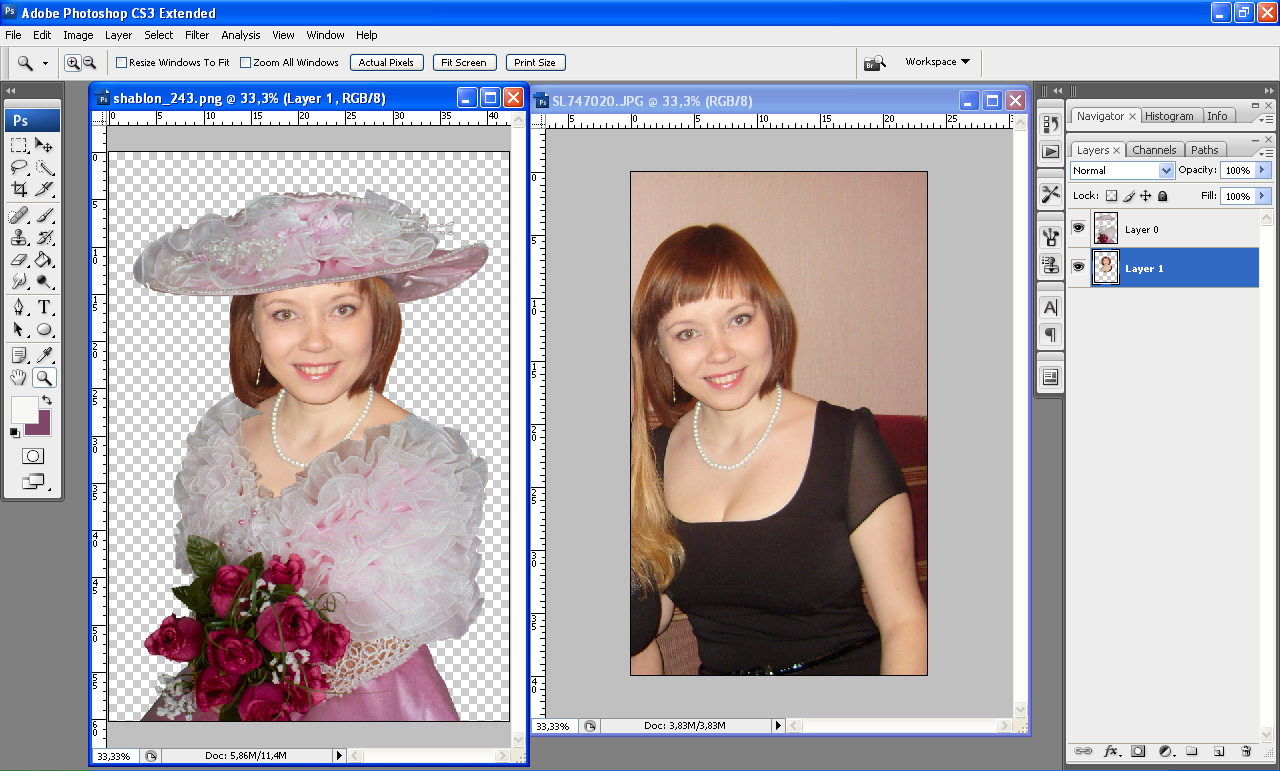
Как вставить изображение в мокап в фотошопе в данном случае?
Однако в нем есть вложенные слои и подсказка – «Ваш дизайн здесь
Кликаю по слою и перехожу в редактирование вспомогательного файла.
Точно так же, как в первом примере,
- вставляю картинку,
- редактирую при необходимости,
- сохраняю файл.
Как только сохранили изменения, то они сразу отображаются в основном файле проекта.
Обратите внимание, что фотография встала под тени, вписалась в общую картину.
Сохраняю полученное.
Закрываю оба файла, обычно без сохранения, в последующем буду использовать другие картинки.
Я показала, как использовать мокап в фотошопе , но есть и другие программы, в которых можно работать с мокапами. Например, Канва. Хотя возможностей редактирования в ней намного меньше, и встроенных бесплатных мокапов там ограниченное количество.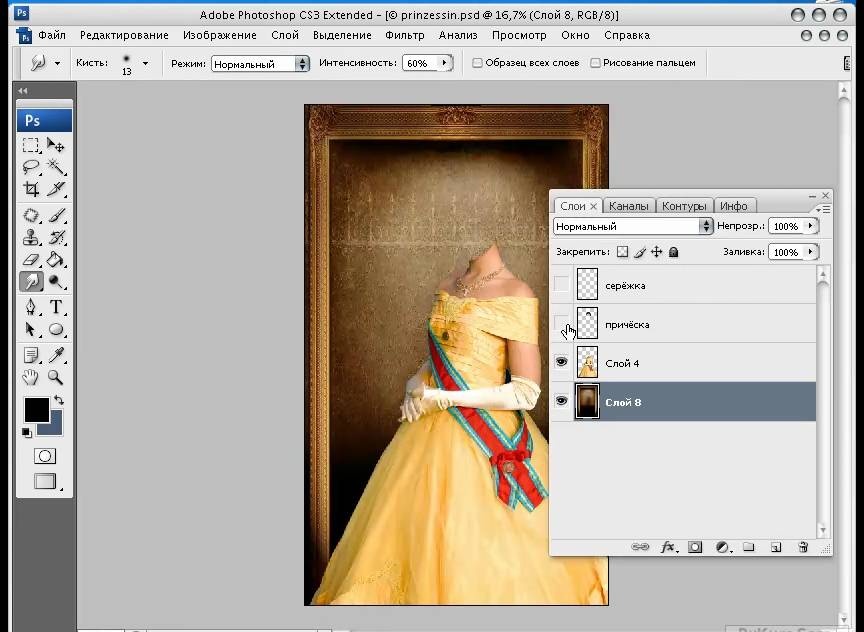
Надеюсь, что использование мокапа вам стало более понятно. Применяйте для оформления своих работ. Это не сложно, но в итоге выглядит профессионально.
Еще информация по теме:
Как вставить фото в рамку в Фотошопе
Автор: Сергей Бунин. Дата публикации: . Категория: Обработка фотографий в фотошопе.
В этом уроке рассказывается о том, как вставить фотографию в рамку или заранее приготовленный шаблон.
Для разнообразия давайте рассмотрим более интересный композиционный эффект с использованием эффекта PiP (Picture in Picture – картинка в картинке).
Материал подготовлен с помощью программы Photoshop CC 2015, но урок можно повторить и в другой версии программы.
В принципе процесс размещения фото в рамке довольно таки простой и осуществляется несколькими способами. При этом даже не обязательно иметь рамку в PSD или PNG формате, содержащую в своей структуре прозрачный слой, на который помещается Ваше изображение.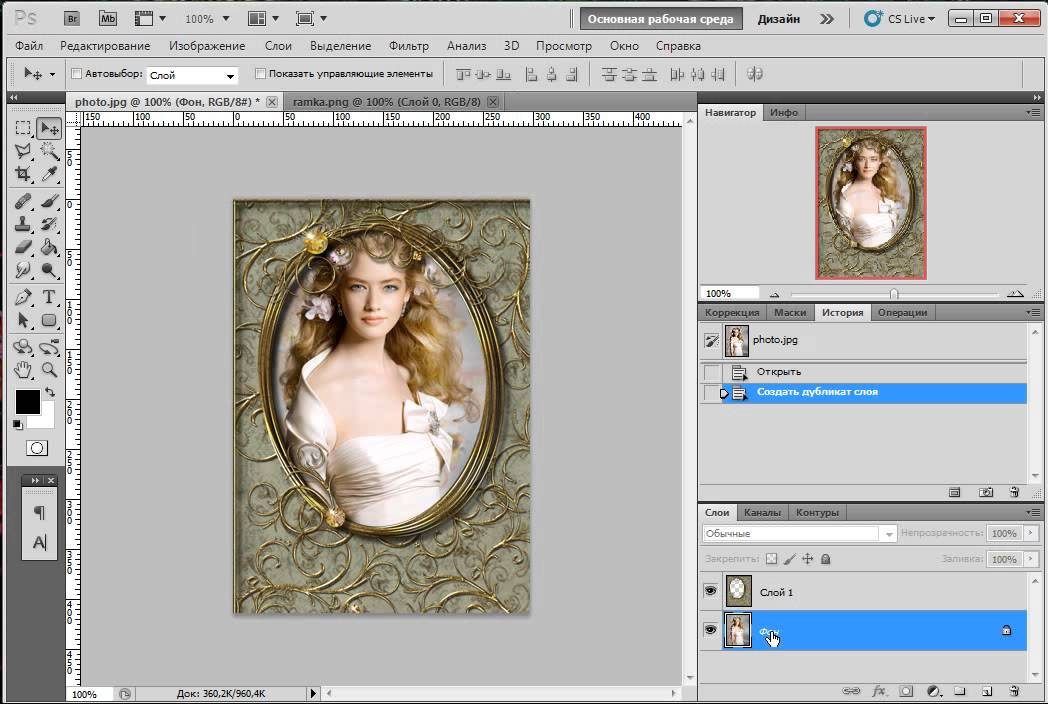
Откроем исходное изображение.
Есть у нас также свободно мыслящий художник, изображение которого было подготовлено как рамка, поэтому мольберт у ваятеля искусств пока пустой, но мы поможем ему нарисовать портрет с натуры.
Нажимаем комбинацию клавиш Ctrl+A, при этом изображение полностью выделяется. Далее зажимаем клавиши Ctrl и C – копируем выделенную область в память.
Переходим к исходной фотографии, наведя курсор на вкладку с ее названием, вверху окна просмотра, и щелкаем левой кнопкой мыши (ЛКМ).
После того как изображение откроется, нажимаем комбинацию клавиш Ctrl+V. На исходную картинку накладывается рамка – художник.
Далее масштабируем и помещаем героя с кистью на позицию, с которой он будет рисовать. Для этого в меню «Редактирование» и щелкаем ЛКМ по строчке «Свободное трансформирование» (горячие клавиши Ctrl+T).
Вокруг изображения с художником появляется рамка свободного трансформирования.
Наводим курсор на один из уголков рамки, зажимаем одновременно клавишу Shift (для пропорционального изменения размера) и ЛКМ, растягиваем или сжимаем изображение, соответственно потянув от центра или к нему.
Для перемещения достаточно навести курсор мыши на изображение, зажать ЛКМ и поместить в нужное место. Немного потренировавшись, добиваемся следующего результата. Нажимаем Enter (Ввод) или галочку «Подтвердить преобразование» в строке настроек инструментария.
Как уже отмечалось, что холста на мольберте у художника нет, поэтому в это пустое отверстие видна часть изображения с исходника.
Теперь главное определить, каким способом будем вставлять холст с рисунком.
Для начала открываем третью фотографию с изображением, которое будем размещать на холсте, т.е. вставлять в рамку.
Наводим курсор мыши на картинку, зажимаем ЛКМ и, не отпуская ее, перетягиваем на вкладку с названием исходной фотографии. После появления в окне просмотра созданной нами композиции, опускаем курсор мыши на изображение и отпускаем ЛКМ. Получается наслоение трех картинок: исходная фотография (1), с художником (2) и рисунок, который хотим вставить в рамку (3).
После появления в окне просмотра созданной нами композиции, опускаем курсор мыши на изображение и отпускаем ЛКМ. Получается наслоение трех картинок: исходная фотография (1), с художником (2) и рисунок, который хотим вставить в рамку (3).
На палитре слоев получаем следующее их распределение.
Далее можно следовать различными способами.
Методы отличаются, как и приемом вставки изображения в рамку, так и определенной организацией порядка слоев. Так что надо быть внимательным и следить за этим. Выбирайте как Вам понятнее и проще.
I способ.
Наводим курсор мыши на верхний слой (3), зажимаем ЛКМ и тянем его вниз до появления светлой полосы подчеркивающей нижний слой. Отпускаем ЛКМ. Порядок слоев меняется.
В окне просмотра изображение со слоя (3) пропадает. Чтобы его проявить, будьте ВНИМАТЕЛЬНЫ, переходим на слой с исходной фотографией!
Берем инструмент выделения, к примеру, «Прямолинейное лассо»,
и обводим им часть мольберта, куда должен вставляться холст. Обводить можно произвольно, только старайтесь не заходить за пределы багета мольберта. После того как контур замкнется, появится выделение.
Обводить можно произвольно, только старайтесь не заходить за пределы багета мольберта. После того как контур замкнется, появится выделение.
Нажимаем клавишу «Delete», при этом выделенная область удаляется с исходной фотографии, а в области для холста проявляется изображение слоя (3). Нажимаем комбинацию клавиш Ctrl+D – снимаем выделение.
ВНИМАТЕЛЬНО! Переходим на нижний слой и, применяя к нему режим свободной трансформации (Ctrl+T), масштабируем и размещаем рисунок необходимого размера и в нужном месте.
Нажимаем Enter (Ввод) и получаем в принципе то, чего добивались.
II способ.
Наводим курсор мыши на верхний слой (3), зажимаем ЛКМ и тянем вниз до появления светлой полосы подчеркивающей второй слой. Отпускаем ЛКМ. Порядок слоев меняется, т.е. картинка, которую надо вставить, оказывается на среднем плане – между фоном и художником.
Будьте ВНИМАТЕЛЬНЫ! переходим на слой с картинкой и, применяя к нему режим свободной трансформации (Ctrl+T), масштабируем и размещаем рисунок необходимого размера и в нужном месте.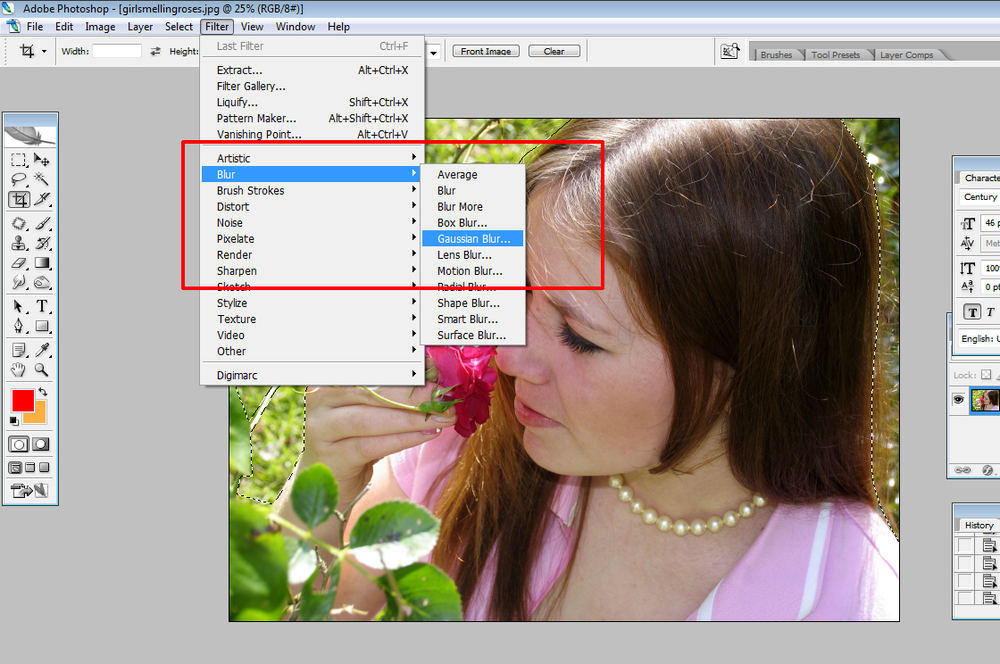 Нажимаем «Enter».
Нажимаем «Enter».
Как видно у нас остаются лишние участки с картинки, вставляемой в рамку. Избавиться от них можно опять же двумя вариантами.
1 вариант:
ВНИМАНИЕ! Вы должны находиться на слое с картинкой. Берем инструмент выделения, в этот раз используем просто «Лассо» (клавиша с английской буквой «L»).
Обводим им область вокруг места, куда должен вставляться холст. После того как контур замкнется, появится выделение.
Инвертируем это выделение с помощью нажатия комбинации клавиш Ctrl+Shift+I. Теперь выделенной получилась вся область за пределами мольберта (отмечена красным цветом).
Нажимаем клавишу «Delete» и снимаем выделение – Ctrl+D.
Получаем тот же желанный результат.
2 вариант:
После того как добились нужного размера и поместили рисунок в необходимое место.
ВНИМАНИЕ! Вы должны находиться на слое с картинкой. Берем инструмент выделения «Прямоугольная область» (клавиша с английской буквой «М»), обводим с некоторым запасом место для холста.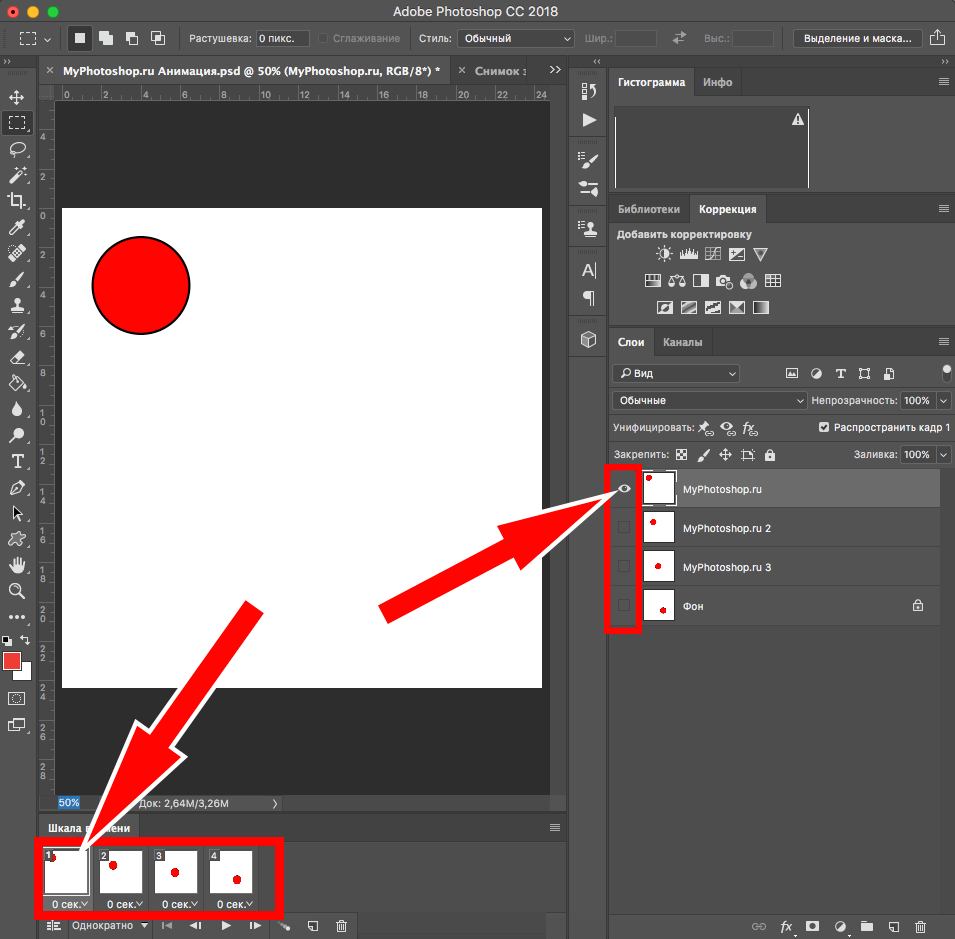
И одним щелчком ЛКМ по кнопке внизу палитры слоев «Добавить слой-маску» закрываем ненужную часть картинки.
Ну и как истинные художники приукрасим свое произведение искусств.
Над слоем с картинкой создадим корректирующий слой «Сочность».
Дважды щелкнув ЛКМ по пиктограмме корректирующего слоя, вызовем панель «Свойства», на которой нажимаем кнопку создания обтравочной маски, чтобы коррекция затрагивала только ниже лежащий слой, и отрегулируем сочность.
Чтобы наша картинка еще больше была похожа на письмо акварелью, переходим на слой с ее изображением. В меню «Фильтр» обращаемся к вкладке «Галерея фильтров».
В окне настроек на закладке «Имитация» выбираем «Акварель», и применительно к нашему изображению устанавливаем параметры «Детализация» и «Текстура».
Получаем примерное подобие рисунка акварелью.
Далее придадим холсту структуру материи. Над слоем с рисунком создаем новый слой с заливкой нейтральным серым цветом. Для этого внизу палитры слоев, удерживая клавишу «Alt» нажимаем на значок «Создать новый слой». Высветиться окно «Новый слой», в котором устанавливаем режим наложения «Мягкий свет» и ставим галочку «Выполнить заливку нейтральным цветом (серым 50%)».
Для этого внизу палитры слоев, удерживая клавишу «Alt» нажимаем на значок «Создать новый слой». Высветиться окно «Новый слой», в котором устанавливаем режим наложения «Мягкий свет» и ставим галочку «Выполнить заливку нейтральным цветом (серым 50%)».
Получим следующую структуру слоев.
В меню «Фильтр» снова выбираем пункт «Галерея фильтров». В окне настроек на закладке «Текстура» выбираем «Текстуризатор». В качестве текстуры выбираем естественно «Холст» и применительно к нашему изображению устанавливаем параметры «Масштаб» и «Рельеф».
Получаем написанную на холсте картину акварелью.
Этот урок не предназначен только лишь для получения желаемого результата. Если разобрались, как все это работает, то я надеюсь, Вы найдете этим методам множество креативных применений.
Задавайте вопросы, оставляйте комментарии.
Приятных творческих успехов!
Если Вы не хотите пропустить интересные уроки по обработке фотографий — подпишитесь на рассылку.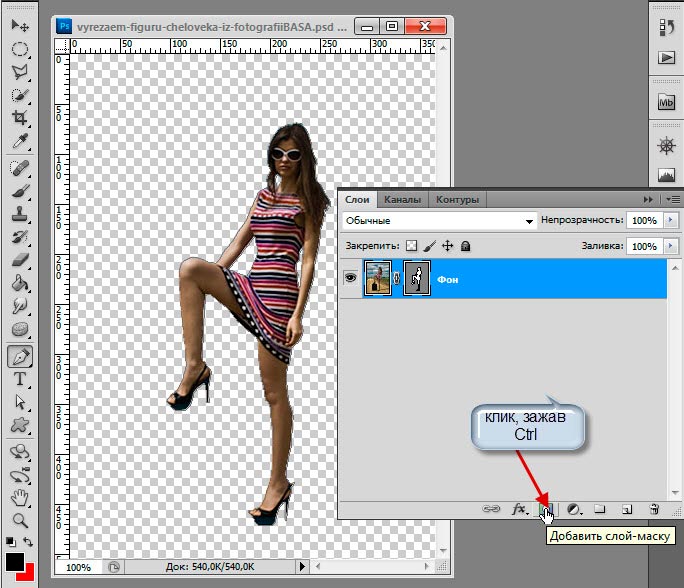
Форма для подписки находится ниже.
Временно закрыто комментирование для гостей, нужна обязательная регистрация, ввиду засилья спамботов.
зарегистрируйтесь на сайте, что бы оставлять комментарии!
Узнайте, как встраивать изображения в Photoshop для получения отличных результатов в дизайне
Изображения могут создать или разрушить дизайн, поэтому поиск правильного изображения имеет решающее значение. Но что делать, когда вы нашли идеальное изображение? Как вы гарантируете, что он отлично смотрится в вашем дизайне? Ответ заключается в том, чтобы научиться вставлять изображения в Photoshop.
Встраивание изображения в Photoshop означает включение файла изображения в сам файл проекта. Это отличается от ссылки на изображение, что означает, что файл изображения фактически не встроен в файл проекта. Когда вы встраиваете изображение, размер файла вашего проекта будет больше, но это также означает, что вам не придется беспокоиться о потере изображения, если оно хранится на другом компьютере или другом диске.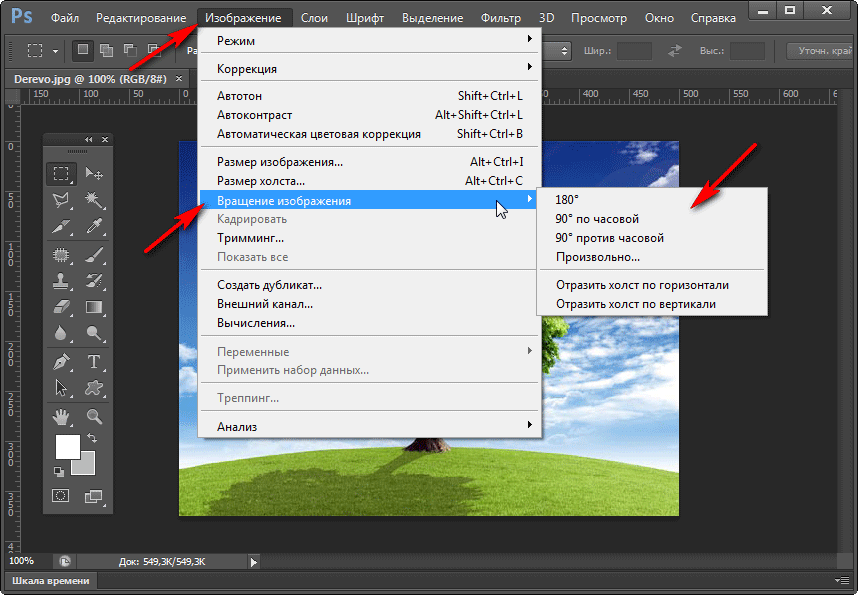
Чтобы встроить изображение в Photoshop, откройте изображение в Photoshop и выберите «Файл» > «Сохранить как». В диалоговом окне «Сохранить как» выберите Photoshop в раскрывающемся меню «Формат» и нажмите «Сохранить».
Теперь ваше изображение встроено в файл проекта Photoshop!
В этом уроке мы покажем вам, как вставлять изображения в Photoshop. Вы можете использовать фотографии в качестве смарт-объекта в Lightroom Classic, щелкнув его правой кнопкой мыши и выбрав «Редактировать в». File.exe из пункта меню Bridge позволит вам создать встроенный смарт-объект. Смарт-объект можно добавить в Photoshop, чтобы он стал отдельным компонентом исходного изображения. В отличие от других слоев Adobe Photoshop CC, элемент Smart Objects использует форматы растровых и векторных изображений. Смарт-объекты можно встраивать или связывать с файлами Photoshop различными способами. Вы можете перетащить изображение из файла на холст.
Когда вы будете готовы связать элемент в Photoshop, просто выберите инструмент «Фрагмент» и перетащите его. Вы можете просмотреть параметры фрагмента, щелкнув правой кнопкой мыши созданное поле и выбрав «Редактировать». В поле URL введите URL вашей ссылки, а также «_blank» в поле цели. В настройках HTML и изображений убедитесь, что выбран формат файла PNG.
Вы можете просмотреть параметры фрагмента, щелкнув правой кнопкой мыши созданное поле и выбрав «Редактировать». В поле URL введите URL вашей ссылки, а также «_blank» в поле цели. В настройках HTML и изображений убедитесь, что выбран формат файла PNG.
Что означает встраивание в Photoshop?
Кредит: itigic.com
Встраивание в Photoshop просто означает включение данных одного файла в другой файл. Например, вы можете встроить изображение Photoshop (PSD) в файл Portable Document Format (PDF). Преимущество встраивания заключается в том, что при этом файлы остаются связанными друг с другом, поэтому при обновлении исходного файла изменения будут отражены и во встроенном файле.
Где встроено в Photoshop?
Авторы и права: Stack Exchange
На этот вопрос нет однозначного ответа, поскольку существует множество способов встраивания данных или файлов в Photoshop. Некоторые распространенные методы включают использование слоев, масок и экспорт в различные форматы файлов.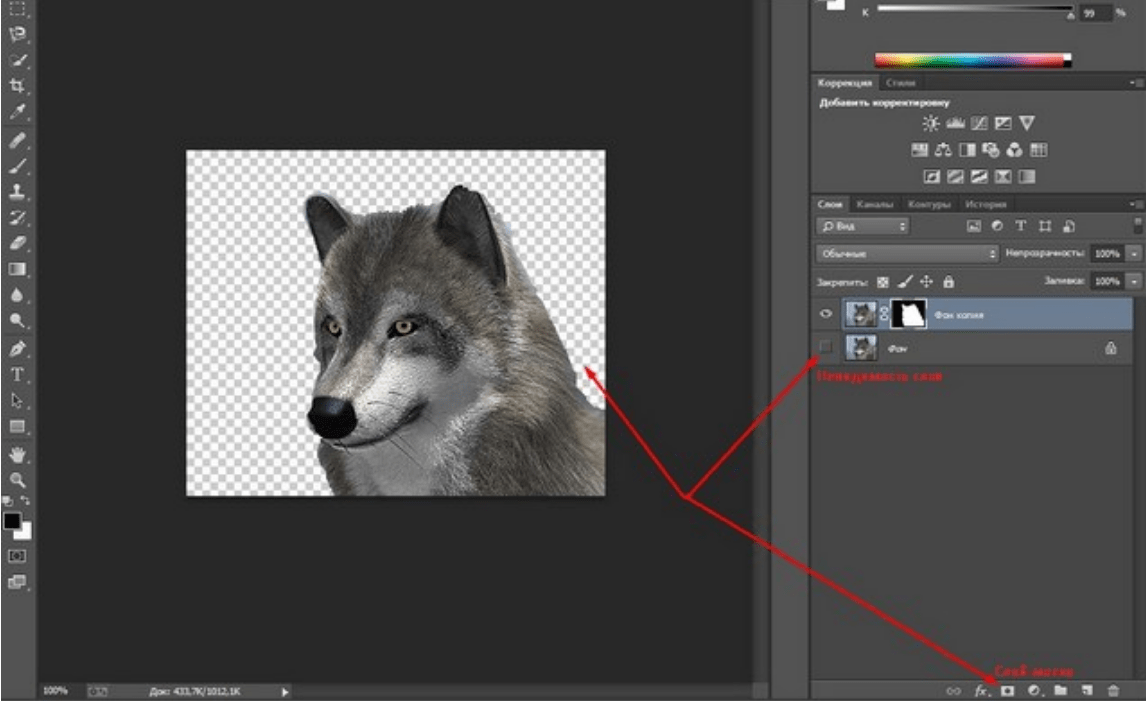 В конечном счете, это зависит от того, что вы хотите делать со встроенными данными и какое программное обеспечение у вас есть.
В конечном счете, это зависит от того, что вы хотите делать со встроенными данными и какое программное обеспечение у вас есть.
Как редактировать встроенное изображение в Photoshop?
Содержимое смарт-объекта можно редактировать в Photoshop, дважды щелкнув миниатюру слоя смарт-объекта. Чтобы отредактировать содержимое смарт-объекта, нажмите кнопку «Новая вкладка». Закончив редактирование смарт-объекта, нажмите Command/Control S, чтобы сохранить его и обновить проект.
Как встроить объект в Photoshop?
В Photoshop вы можете добавить изображение в качестве смарт-объекта, перейдя в Lightroom Classic и выбрав «Фотографии». Откройте как смарт-объект в Photoshop (вы увидите встроенный смарт-объект). Следуя приведенным ниже шагам, вы можете встроить смарт-объект в Photoshop.
Как избавиться от встроенного профиля в Photoshop?
Вы можете назначить профиль, выбрав «Правка» > «Назначить профиль». Нажмите «ОК»: «Не управлять цветом этого документа».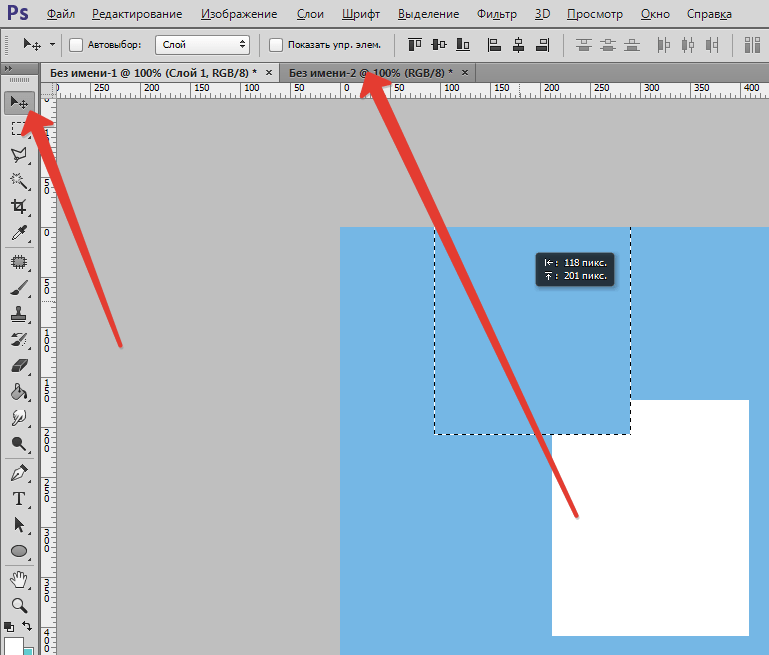 Удаляет текущий профиль и перемещает его в другой документ, если вы выберете параметр.
Удаляет текущий профиль и перемещает его в другой документ, если вы выберете параметр.
Как связать изображения в Photoshop
В Photoshop есть несколько способов связать изображения. Первый способ — перейти в меню «Файл» и нажать «Поместить». Откроется окно проводника, в котором вы можете выбрать изображение, которое хотите связать. После того, как вы выбрали изображение, нажмите кнопку «Поместить», и оно будет связано с вашим документом Photoshop.
Другой способ связать изображения — скопировать и вставить их в документ. Для этого откройте изображение в другой программе, например Microsoft Paint, и нажмите CTRL+A, чтобы выделить все изображение. Затем нажмите CTRL + C, чтобы скопировать изображение. Затем откройте документ Photoshop и нажмите CTRL + V, чтобы вставить изображение. Изображение будет связано с документом.
В окне «Слои» Photoshop (CS6) отображаются некоторые связанные изображения, которые я добавил с помощью «Файл». Пока все идет хорошо. Мне нужно поменять их на новые и принудительно обновить, но я не знаю, как это сделать.
Мне нужно поменять их на новые и принудительно обновить, но я не знаю, как это сделать.
Как добавить ссылки в Photoshop
Вы можете добавить ссылки на свой сайт, нажав кнопку «Добавить ссылки». Adobe Photoshop доступен на английском и испанском языках. В Photoshop есть функция, позволяющая добавлять ссылки на изображения, чтобы их было легче найти через Интернет. Ссылки можно настроить так, чтобы они открывались в том же браузере, в новом браузере или на новой вкладке.
Используя Photoshop, вы можете создавать ссылки на веб-сайты. Возможность встраивать смарт-объект непосредственно в файлы Photoshop или связывать отдельный файл, обновлять его и повторно использовать в нескольких проектах — одно из преимуществ Photoshop.
Как редактировать встроенное изображение в Photoshop
Чтобы отредактировать встроенное изображение в Photoshop, вам необходимо сначала открыть изображение в Photoshop. После того, как изображение открыто, вам нужно будет выбрать вкладку «Редактировать» в верхнем меню. Отсюда вы сможете выбрать опцию «Редактировать изображение». Это позволит вам вносить изменения в изображение, такие как обрезка, изменение размера или добавление текста.
Отсюда вы сможете выбрать опцию «Редактировать изображение». Это позволит вам вносить изменения в изображение, такие как обрезка, изменение размера или добавление текста.
Необходимо дважды щелкнуть миниатюру каждого слоя, чтобы просмотреть подробности при изменении содержимого в Photoshop SmartObjects. Когда смарт-объект открывается в совершенно новой вкладке, он становится доступным для использования. Если вы отключите свой смарт-объект, он станет обычным слоем. Создать обрезку можно двумя способами: удалить ее и сгладить. Исходный код сообщения может быть непосредственно включен во встроенные изображения. Слой с маленьким значком можно найти на панели слоев. Сочетание клавиш CTRL T позволит вам войти в смарт-объект.
Смарт-объект можно преобразовать в стандартный слой, выбрав Слой. Щелкните правой кнопкой мыши смарт-объект в меню «Слои» в обычном слое. Разгруппировать слои можно в раскрывающемся меню. Управление смарт-объектами находится в разделе «Слой». Чтобы дважды щелкнуть миниатюру смарт-объекта, пальцем нажмите кнопку двойного щелчка.
Как редактировать встроенное изображение в Photoshop
Встроенное изображение отлично подходит для отображения больших фрагментов изображений, но его использование немного сложнее, чем обычное изображение. В этой статье мы покажем вам, как редактировать встроенные изображения в Photoshop, и дадим несколько советов по их использованию в рабочем процессе.
При редактировании исходного содержимого смарт-объекта просто дважды щелкните его миниатюру, чтобы открыть встроенный «шаблон», затем внесите изменения в документ в отдельном окне и сохраните. Ваши изменения будут отражены в смарт-объекте по мере его обновления.
Нажав «Редактировать», вы можете изменить размер встроенного изображения, а затем, нажав «Свободное преобразование», вы можете преобразовать его произвольно. Когда вы изменяете размер слоя, появляются полосы изменения размера. Слой должен быть уменьшен до нужного вам размера. Во время перетаскивания вы можете изменить высоту и ширину, удерживая нажатой клавишу Shift.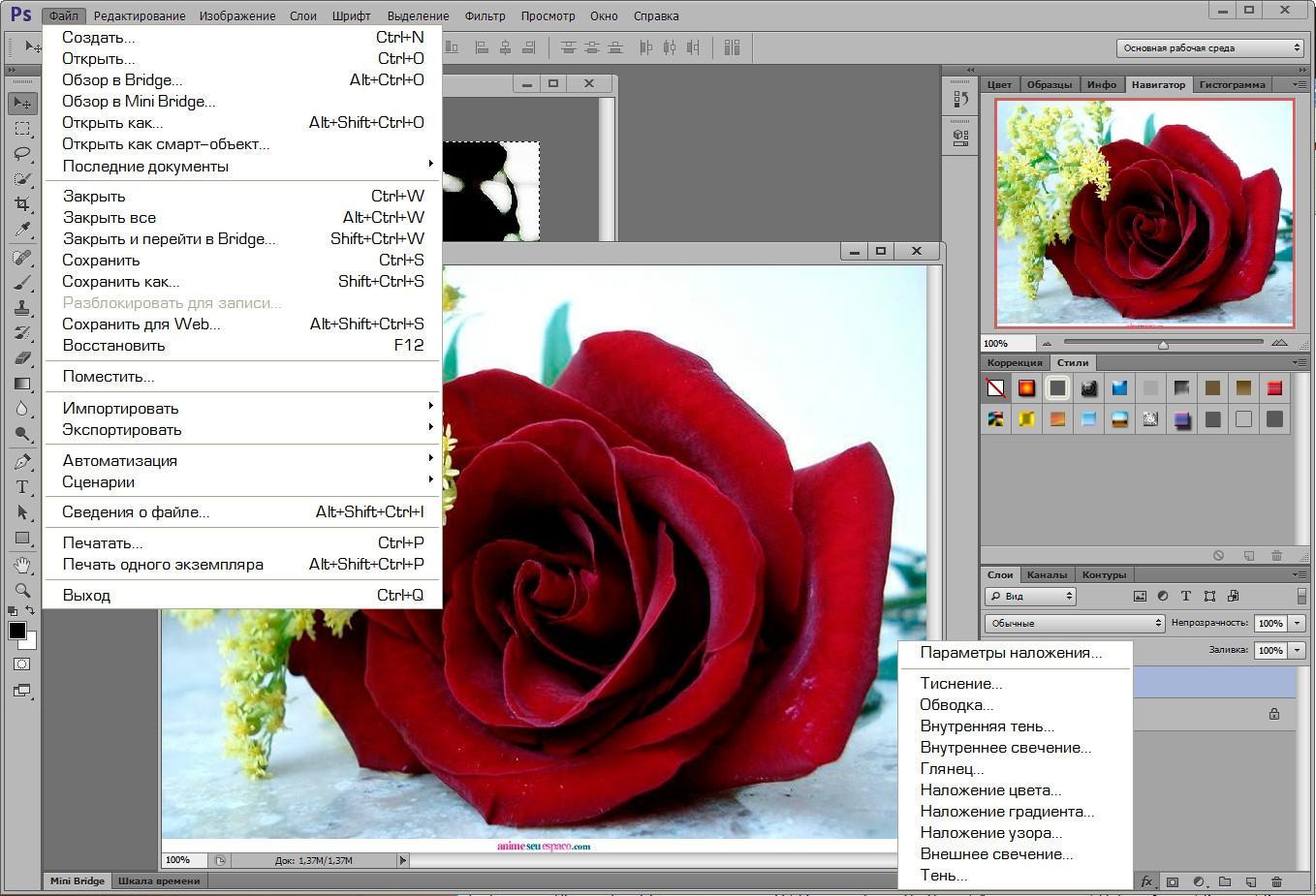
Вы можете выбрать встроенное изображение, выбрав «Файл» > «Поместить встроенное», а затем выбрав файл изображения в меню «Проводник» в Windows или Finder в Mac OS. Чтобы увеличить изображение, удерживайте нажатой клавишу Shift и перетащите углы границы изображения, чтобы изменить его размер. С помощью перетаскивания вы можете поместить добавленное изображение в нужное место внутри рамки.
Фотоколлаж из сетки квадратов в Photoshop
В этом уроке я покажу вам, как создать фотоколлаж из сетки квадратов/прямоугольников в Фотошопе.Мы будем использовать инструмент «Прямоугольник», чтобы рисовать фигуры, использовать «Сетку», чтобы помочь нам расположить фигуры, «Свободное преобразование», чтобы изменить размер и положение изображений и прямоугольных фигур, «Тень» и «Обтравочную маску», чтобы врезать слой изображения в слой прямоугольника.
После того, как вы расположили все прямоугольники в соответствии с вашими пожеланиями, вы можете поиграть с другими инструментами Photoshop, чтобы добавить свои собственные художественные эффекты.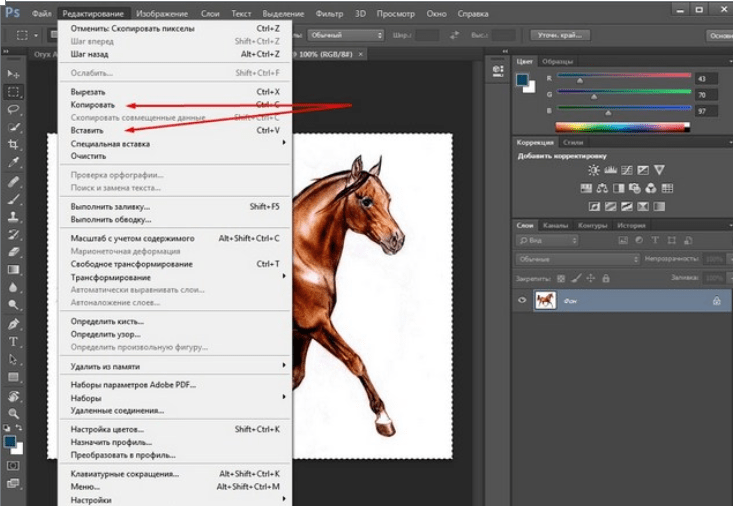
Начнем!
Окончательный результат.
Загрузите этот шаблон
Загрузите шаблон Rectangle Photoshop Collage здесь или найдите другие бесплатные шаблоны Photoshop Collage здесь.
Для более быстрого способа узнайте, как создать контактный лист в Photoshop.
1. Создайте новый документ
Выберите Файл > Новый (или просто нажмите Ctrl+N ).Во всплывающем окне введите имя в поле «Имя» и введите следующую информацию:
Ширина 3000 пикселей, высота 3000 пикселей, разрешение 300 пикселей/дюйм, цветовой режим, цвет RGB и содержимое фона: прозрачный или белый.
Нажмите OK.
2. Создайте сеткуТеперь нам нужно создать сетку, которая поможет нам симметрично расположить прямоугольники.
Чтобы добавить сетку, выберите View>Show>Grid .
Откройте настройки сетки, выберите Edit> Preferences> Guides, Grid & Slices .
Откроется диалоговое окно настроек.
Выберите цвет линий сетки.
Я установлю для параметра «Сетка каждые» значение 10 процентов, а для параметра «Подразделения» — значение 1.
Выберите View>Snap , чтобы включить привязку, которая поможет вам выровнять любой объект (включая форму), который вы хотите.
Создайте линию сетки каждые 10 процентов. 3. Выберите инструмент «Прямоугольник»
Выберите инструмент «Прямоугольник» на панели «Инструменты» или просто нажмите U .
Вы можете создать простой коллаж в Photoshop, используя сетку.
Нажмите Shift+U , чтобы циклически переключаться между шестью доступными инструментами формы, пока не станет активным тот, который вам нужен.На панели параметров убедитесь, что в меню выбрана форма, затем выберите цвет фигуры.
Чтобы выбрать цвет фигуры, щелкните образец цвета на панели параметров, а затем выберите доступный цвет.
Вы также можете выбрать цвет из палитры цветов.
Наконец, укажите размер обводки.
Инструмент «Прямоугольник». Нажимайте Shift+U, чтобы переключаться между шестью доступными инструментами формы, пока нужный вам не станет активным. Щелкните образец цвета на панели параметров и выберите доступный цвет. Вы также можете выбрать цвет из палитры цветов. 4. Нарисуйте прямоугольникЧтобы нарисовать прямоугольник, щелкните внутри документа и перетащите его от начальной точки.
Когда вы отпустите кнопку мыши, Photoshop завершит прямоугольник и заполнит его выбранным цветом.
Теперь продублируйте прямоугольник, выбрав Layer > Duplicate Layer или нажав Ctrl+J .
Затем измените размер и положение дубликата слоя прямоугольной формы, используя Edit> Free Transform Path .
Теперь вы можете редактировать прямоугольник следующим образом:
- Измените размер прямоугольника, перетащив любой угол, удерживая нажатой клавишу Shift , чтобы форма не искажалась.

- Переместите прямоугольную фигуру, нажав и удерживая в любом месте внутри фигуры, а затем перетащите.
- Поверните прямоугольник, перемещая курсор дальше от любого угла, пока не увидите две стрелки. Нажмите и удерживайте, затем перетащите фигуру.
- Нажмите Введите клавишу , когда закончите.
После того, как вы закончите создание всех фигур, вы можете скрыть сетку, выбрав View> Show> Grid .
Нарисуйте прямоугольник в документе.Нарисуйте другую прямоугольную фигуру или скопируйте существующую прямоугольную фигуру, используя Ctrl+J, а затем измените ее положение с помощью Free Transform. 5. Вставьте изображение
В этом уроке Photoshop Collage я буду использовать изображения, загруженные с Pixabay.
Вы должны расположить слой изображения над слоем прямоугольника.
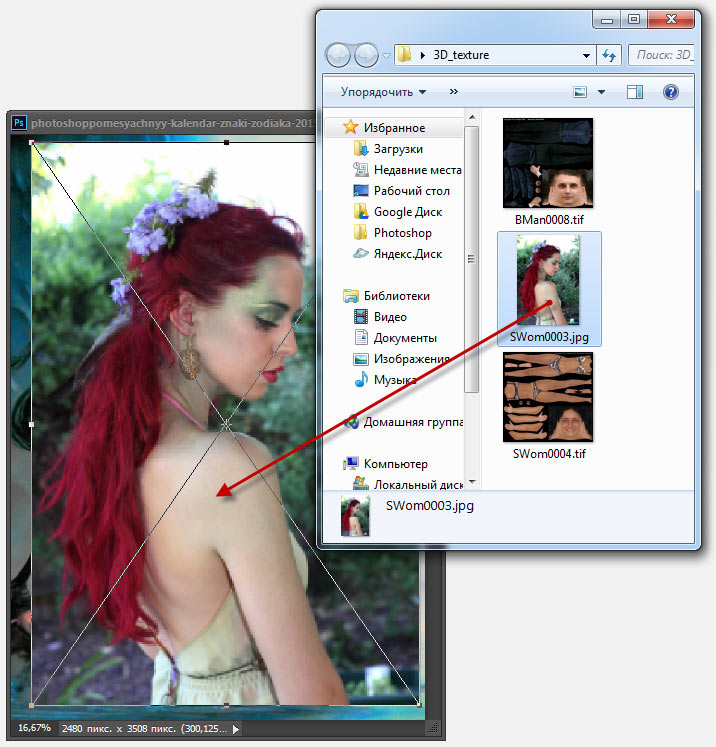
Выберите слой «Прямоугольник», в который вы хотите вставить изображение.
Выберите Файл > Поместите , чтобы открыть изображение, которое вы хотите вставить.
Перейдите к папке, содержащей файл изображения, затем выберите имя файла, который хотите открыть.
Если ваш файл не отображается, попробуйте просмотреть все файлы, выбрав «Все форматы» в списке «Тип файлов».
Нажмите кнопку «Поместить».
Теперь вы можете редактировать изображение следующим образом:
- Измените размер изображения, перетащив любой угол, удерживая нажатой клавишу Shift , чтобы изображение не искажалось.
- Переместите изображение, нажав и удерживая в любом месте изображения и перетащив его.
- Поверните изображение, перемещая курсор дальше от любого угла, пока не увидите две стрелки. Нажмите и удерживайте, затем перетащите изображение.
- Нажмите Введите клавишу , когда закончите.
 6. Создание обтравочной маски
6. Создание обтравочной маски Когда слои помещаются в обтравочную маску, содержимое самого нижнего слоя (слоя «Прямоугольник») обрезает слои над ним (слой изображения).
На панели «Слои» убедитесь, что слои, которые нужно обрезать, перечислены последовательно.
Помните, что вы должны расположить слой изображения над слоем прямоугольника.
Щелкните слой изображения, который нужно обрезать, затем выберите Слой>Создать обтравочную маску (или просто нажмите Alt+Ctrl+G ).
7. Вставьте другое изображение
Повторите шаги с 5 по 6, чтобы открыть и изменить каждое изображение, которое вы хотите вставить.
Выберите File>Save или просто нажмите Ctrl+S , чтобы сохранить файл проекта.

